优化系统,提高速度是每一位电脑人的迫切需求。小编下面详细介绍十个很实用的优化操作系蕙蝤叼翕统,提高工作效率的技巧。此十大技巧不仅适用win7,而且适用所有windows操作系统,只是步骤略有不同。

工具/原料
电脑
win7系统
一、关闭Windows Aero特效
1、右键桌面,点击”个性优化“。

2、点击”窗口颜色“。

3、勾选”启用透明效果“,点击”保存“就可以了。

二、关闭系统声音
1、点击电脑右下方的声音图标,然后点击声音标识。

2、点击”音效“选项卡。

3、勾选”禁用系统音效“,保存。

三、删除系统中多余的字体
1、打开”控制面板“。

2、点击”类型“中的”小图标“。

3、点击”字体“。

4、在弹出窗口删掉不用的字体,释放空间。
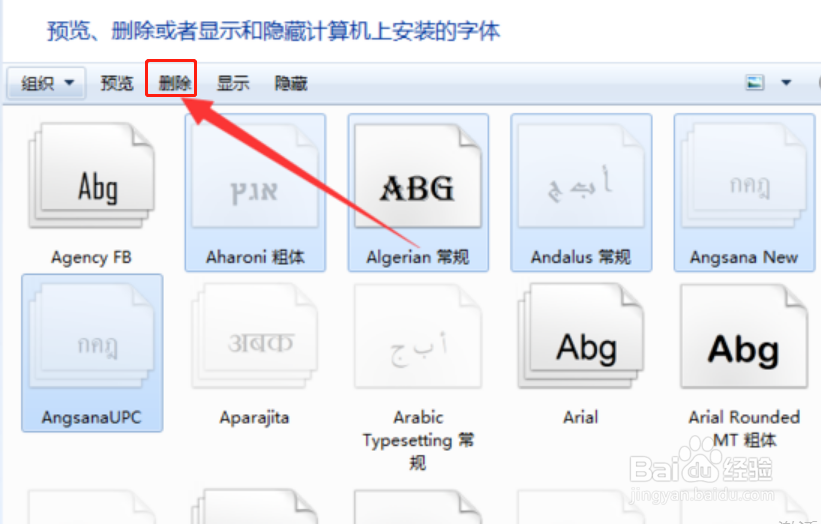
四、加快窗口切换
1、按快捷键”Win+Break“,打开”电脑系统信息“窗口。

2、点击”性能信息与工具“。

3、在”视觉效果“选项卡中选择”自定义“,勾选”在最大化和最小化时动态显示窗口“,提升系统速度。

五、关闭系统搜索索引服务
1、在电脑”开始"搜索栏中输入“services”,确定。

2、打开“services”程序。

3、找到“Windows Search”,右键点击“关闭服务”。
六、工具栏优化
1、按win+R键,打开运行并输入“regedit”,确定。

2、打开“注册表”。

3、打开“HKEY_CURRENT_USER/Software/Microsoft/Windows/CurrentVersion/Explorer/Advanced”文件夹,在空白处右键单击,“新建”。

4、新建“DWORD值”。

5、命名为“ThumbnailLivePreviewHoverTime”。
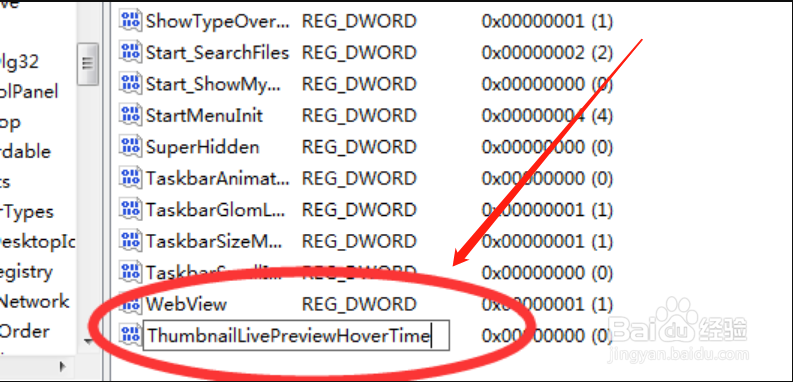
6、将数值改为十进制数值。

7、改成200或400,提升“工具栏”的打开速度。

七、优化系统启动项
1、按win+R组合键,打开“运行”,输入“msconfig”回车。

2、在弹出窗口,选择“启动”选项卡。

3、关掉影响运行速度的程序,“禁止”即可。

八、提高系统关机速度
1、按win+R组合键,打开“运行”,输入“regedit”回车。

2、打开“注册表”。

3、依次打开“HKEY_LOCAL_MACHINE/SYSTEM/CurrentControlSet/Control”文件夹。

4、右键“WaitToKillServiceTimeOut”,点击“修改”。
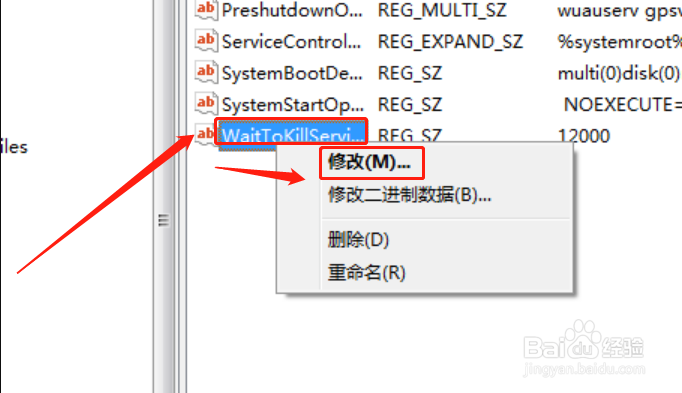
5、把速度改为5000或7000,12000表示12秒。

6、然后保存。

九、加快系统启动速度
1、按组合键“win+R争犸禀淫"打开"运行",输入"msconfig"。

2、点”引导“选项卡,打开”高级选项“。

3、勾选“处理器数”和“最大内存”。

4、”确定“即可。

十、总结
1、优化系统的方法很多,但主要是上面几项。
2、设置方法并不难,按照上述步骤即可完成。
3、这些方法不仅适合win7系统,而且适合win7以后版,只不过步骤略有不同。